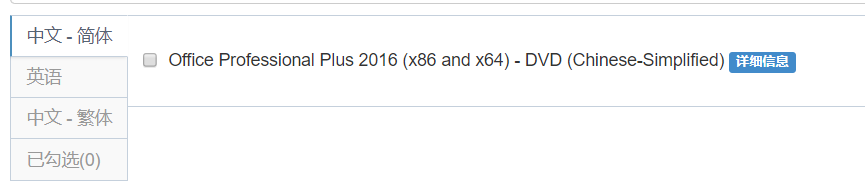Visio+Office的安裝與啟用
阿新 • • 發佈:2018-12-17
Visio的用途
在這裡簡要介紹一下Visio可以畫哪些圖(依照被使用的頻率排序)
流程圖、組織結構圖、靈感觸發圖、建築設計圖、網路圖、Web圖表、因果圖、專案管理圖、統計及營銷表
相容問題
一般我們都會去 https://msdn.itellyou.cn/. 下載微軟的產品(強烈推薦,這裡都是官方純淨版的微軟產品)。但是你就會發現一直提示版本相容問題,導致無法安裝。
你會發現Visio是Pro版本的,而Office是Pro Plus版本的,就差一個Plus,但就是存在相容問題,是不是很蛋疼。
原材料
這裡提供一下改動過的Office Pro Plus版本
https://pan.baidu.com/s/18erJlOUWOtY-r5V2XkjpfQ
Visio的Pro版本
https://pan.baidu.com/s/1tIk8260tll-w1nodQlBnfQ 提取碼:znfc
(分享個VIsio竟然提示含有敏感資訊,我也是醉了,所以嵌套了一個資料夾)
啟用工具
https://pan.baidu.com/s/1ZCouA3ElKgNYNmjnNTCvJA 提取碼:wuzz
安裝步驟
如果已經安裝了Office別的版本,請先解除安裝,安裝這裡提供的版本。檔案裡含有解除安裝不徹底的解決辦法。
先安裝Office,再安裝Visio(不要急著啟用,也不推薦使用Office資料夾下那個啟用工具,建議使用我上面提供的那個啟用工具)
開啟第一個資料夾
雙擊最後一個紅色圖示
點選立即安裝即可
Visio的安裝
直接開啟資料夾點選最後一個紅色圖示即可
啟用
一定要先把防毒軟體關閉掉。
這裡只演示一下Windows自帶的防毒軟體的關閉
在這裡輸入Defender即可直接進入防毒軟體的管理
把上面那兩個選項改成關閉即可。
勾選我只啟用Office,然後在點選一鍵永久啟用(這個啟用軟體很好用,強烈推薦)